Sei un manager il cui carico di lavoro è molto vario e ampio? Hai diversi progetti in azienda?

Sei uno studente e stai facendo una ricerca per la tua tesi? Fai parte di un piccolo team e vorresti avere uno spazio per coordinare il tuo lavoro e i tuoi progetti?
Oppure attualmente sei a casa e la maggior parte del tuo tempo la dedichi alla lettura di libri o alla ricerca di siti utili e attraenti? Se hai problemi a registrare e gestire le tue informazioni, OneNote può essere un’ottima soluzione per te.
OneNote è uno degli strumenti della famiglia Microsoft Office. In altre parole, viene installato sul tuo computer contemporaneamente all’installazione di Word, Excel e PowerPoint. Basta trovarlo tra i programmi del pacchetto Office o cercare Onenote sul tuo computer.
Puoi pensare a OneNote esattamente come a qualcosa in cui ci sono diversi taccuini. Libretti auto-divisi e composti da più pagine in ciascuna sezione.
Supponiamo che io sia il manager di un’azienda che gestisce vari progetti. Inoltre, poiché mi sono iscritto a un corso MBA parallelamente al mio lavoro, vado a lezione la sera e devo fare i compiti. Sono sempre preoccupato che il lavoro e lo studio mi facciano trascurare la vita familiare. Forse OneNote può essere un buono strumento.
In base al modulo del problema che abbiamo definito, avrò tre opuscoli nella mia borsa: Azienda. Lezione. Famiglia.
Basta selezionare l’opzione File dal menu in alto a sinistra e quindi scegliere il nome del booklet. Ad esempio,
“Azienda” e quindi fare clic sul pulsante Crea blocco appunti.
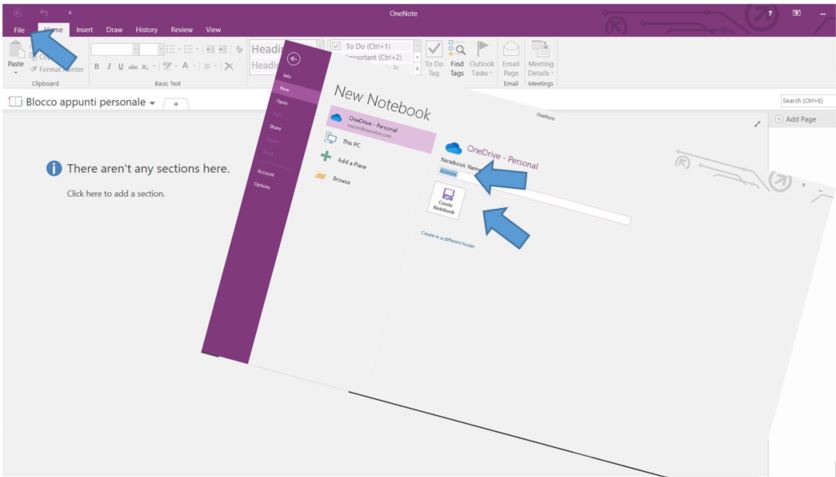
OneNote mi chiede se altri dovrebbero essere coinvolti nel completamento e nella visualizzazione di questo opuscolo. Se desidero che gli altri miei colleghi vedano questo opuscolo, li inviterò tramite posta elettronica a OneNote (fare clic su Invita persone) e altrimenti selezionerò Non ora per far sapere a OneNote che “Non desidero la partecipazione di altri”.
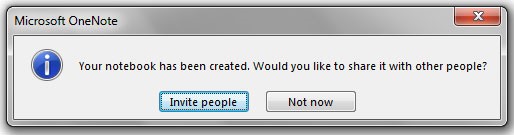
Faccio lo stesso per gli altri due libri di testo: Home e MBA. A questo punto, la forma di OneNote sarà simile alla seguente:

Supponiamo ora che io voglia definire i progetti aziendali in America come uno degli argomenti dell’opuscolo aziendale. Dagli opuscoli a sinistra, fare clic su “Azienda” e fare clic con il pulsante destro del mouse su Nuova sezione 1 e selezionare l’opzione Rinomina per cambiarne il nome in “Progetti in America”.

Posso creare altri argomenti facendo clic sul segno “+” accanto a Nuova sezione 1. Ad esempio: “Progetti in Messico” e “Assunzione”.

Ora veniamo alla parte in cui parliamo di quello che succede dopo. Ad esempio, nel caso di progetto in Messico, ho alcune intestazioni generali Il primo punto della lista è “rivedere i documenti di gara”, il secondo è “esaminare i casi in cui non siamo in grado di eseguirli”, nonché “i requisiti tecnici sollevati dal datore di lavoro”. Dobbiamo anche parlare con il nostro partner europeo Ottimo Company per tenerci aggiornati e di poche altre cose. Dal lato destro della pagina, seleziona l’opzione Aggiungi pagina e le nuove pagine verranno introdotte in OneNote.
La forma finale sarà probabilmente simile a questa:

La stessa cosa si può fare con “MBA” e “compiti a casa”.
Quali funzionalità mi offre OneNote ora?
Nel prossimo post discuteremo delle caratteristiche positive di OneNote.
Il Blog del sito OttimoSitoWeb (il sito che stai leggendo ora) è una sorta di glossario che integra il sito di formazione di Ottimo Academy.
Se sei interessato, puoi consultare la lista dei corsi di Ottimo Academy o semplicemente sfogliare i titoli dei nostri corsi MBA online.






